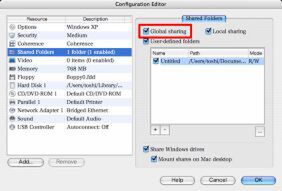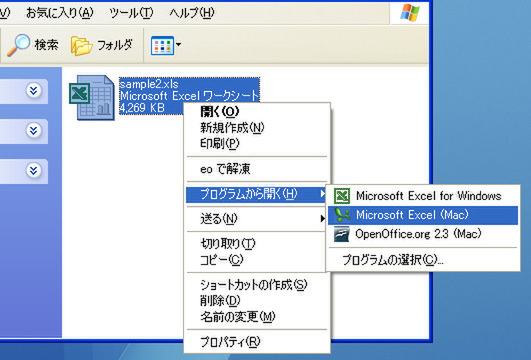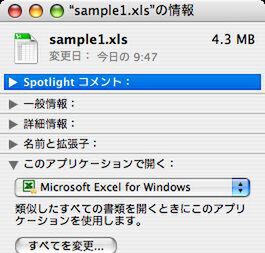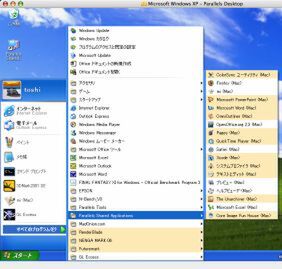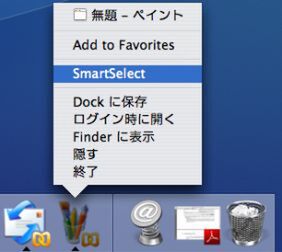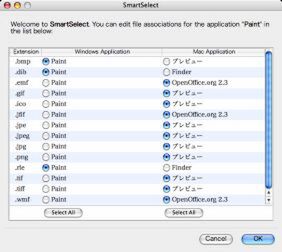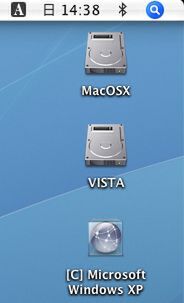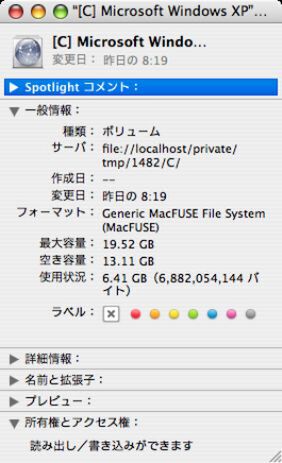米パラレルズ(Parallels)社は7日、インテルMac用の仮想マシンソフト『Parallels Desktop』(以下、Parallels)の最新版となるバージョン3.0(ビルド4124)をリリースした。前回の3Dグラフィックに関するレビューに続き、今回はMac/Windows間の連携機能について見ていこう。
ちなみにビルド4124は、公式フォーラムで『Boot Camp 1.3β』との非互換性が報告されており、既に問題を解決したビルド4128がリリースされている。12日の時点でダウンロードページの表記は“ビルド4124”のままだが、リンク先が変更されておりビルド4128がダウンロードされる。
OS間の垣根を取り除く“Parallels SmartSelect”
前バージョンのParallels 2.5では、Mac側に保存したファイルをWindowsアプリケーションのウィンドウに直接ドラッグ&ドロップして開けるようにする“ローカル共有”、および“グローバル共有”という機能が利用できた。Parallels 3.0では共有機能が“Parallels SmartSelect”として強化され、よりシームレスにOS間の連携が可能となっている。
拡張子ごとの設定を変更したい場合は、Dockに表示されたWindowsアプリケーションのアイコンを“control”キー+クリック(または右クリック)し、“SmartSelect”を選択。表示されたウィンドウでアプリケーションを指定すればいい。
また、環境設定画面の“Shared Folder”で“Shared Windows drives”および“Mount shares on Mac desktop”を有効にすると、Windows側のドライブがMacのデスクトップにマウントされ、ファイルの読み書きが可能になる。ちなみにドライブマウントの機能は、ユーザー空間で動作するファイルシステム“FUSE”(Filesystem in USErspace)の機能を利用している。
(次ページに続く)